Como adicionar uma seta nos slides do Google
O tipo de apresentação que você cria no Apresentações Google ditará o tipo de conteúdo que você adiciona a cada um dos seus slides. Podem ser figuras, caixas de texto ou até vídeos, mas também podem ter formas diferentes.
Uma das formas que você pode adicionar a um slide é uma seta. Isso pode ser útil se você estiver criando um tutorial ou se houver um elemento específico no slide que você deseja destacar para o seu público. Felizmente, o Apresentações Google facilita a adição de uma seta à sua apresentação, seguindo as etapas abaixo.
Inserir uma seta em um slide no Apresentações Google
As etapas deste artigo foram realizadas na versão para desktop do navegador da Web Google Chrome. Observe que você poderá ajustar algumas configurações da seta que adicionar, como forma e cor.
Etapa 1: faça login no Google Drive e abra a apresentação à qual você deseja adicionar uma seta.
Etapa 2: selecione o slide em que deseja a seta na lista de slides no lado esquerdo da janela.
Etapa 3: clique no botão Linha na barra de ferramentas e selecione a opção Seta .

Etapa 4: clique e segure o slide onde deseja iniciar a seta e arraste o mouse até o comprimento desejado.
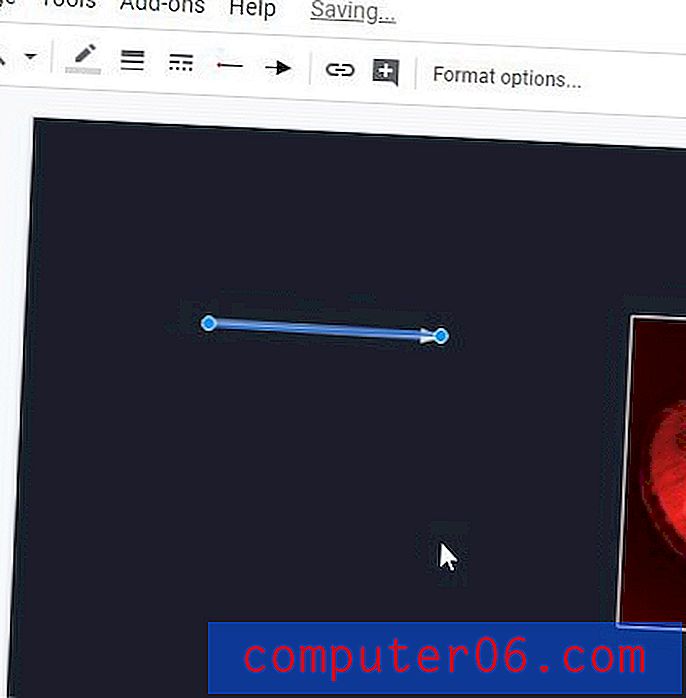
Etapa 5: selecione o botão Opções de formato na barra de ferramentas se desejar alterar a aparência da seta.
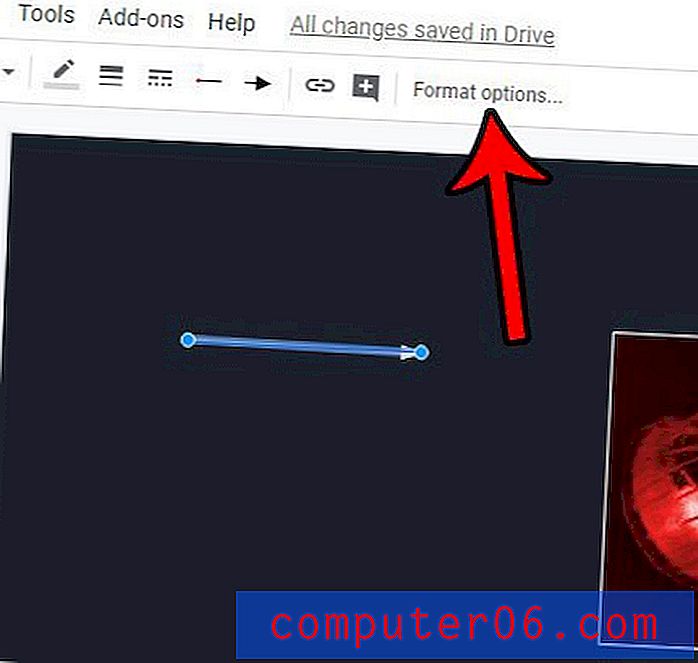
Etapa 6: ajuste as configurações na coluna da direita, conforme necessário.
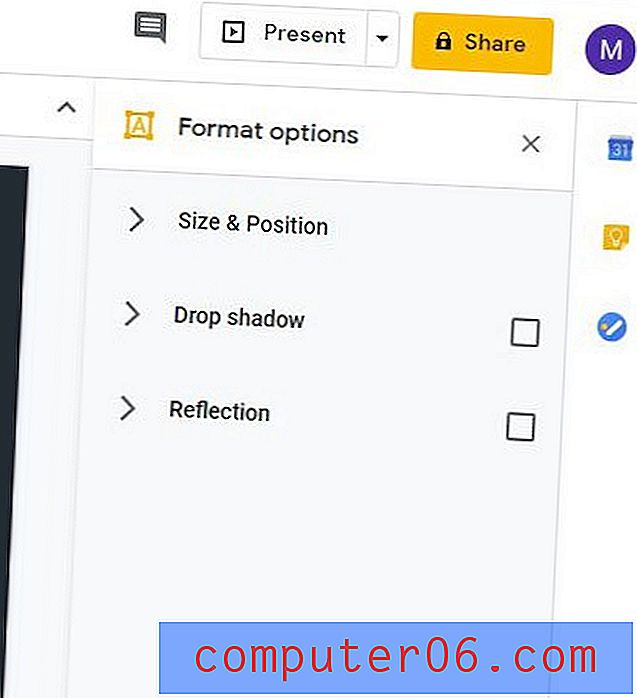
Etapa 7: Clique na guia Formato na parte superior da janela, escolha Bordas e linhas e ajuste outras opções neste menu, conforme necessário. Observe que este é o menu em que você poderá alterar a cor, tamanho e estilo da seta.
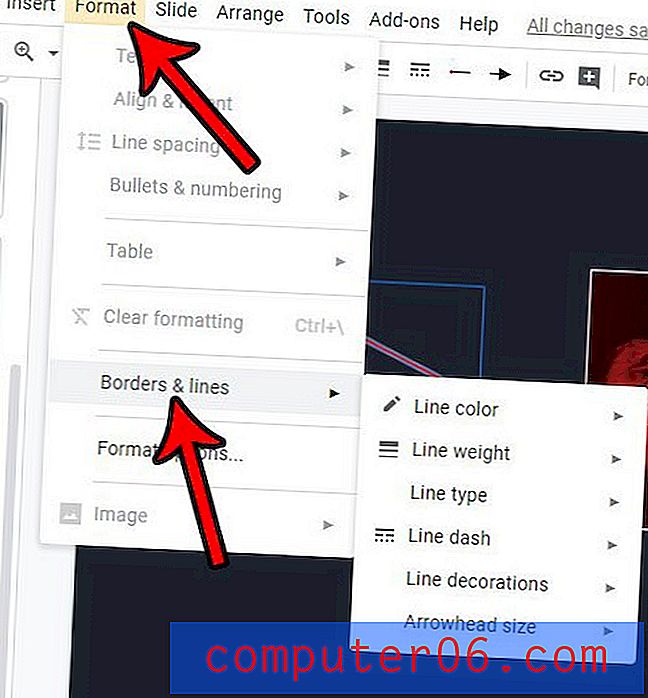
Sua apresentação requer uma lista de itens? Descubra como adicionar marcadores ao slide, para criar uma lista visualmente atraente e fácil de entender.



